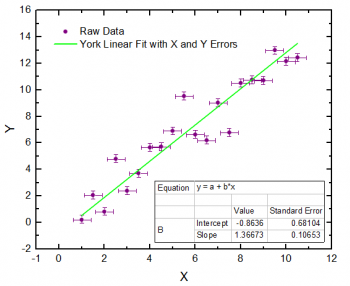Der Dialog Lineare Anpassung mit X-Fehler kann verwendet werden, um eine lineare Anpassung mit X-Fehler durchzuführen.
Dieses Hilfsmittel minimiert die Summe der Fehlerquadrate in X- und Y-Richtung, was für reale Versuchsdaten praktischer ist, da Fehler in beiden Richtungen vorkommen.
Origins Dialog Lineare Anpassung mit X-Fehler kann von einem aktiven Arbeitsblatt oder Diagramm aus geöffnet werden. Im Menü:
| Berechnungsmethode |
-
York
- Verwendet die Berechnungsmethode von D. York, beschrieben in Least-squares fitting of a straight line.
-
FV
- Verwendet die Berechnungsmethode von G. Fasano und R. Vio, beschrieben in Fitting straight lines with errors on both coordinates.
-
Deming
- Verwendet die Berechnungsmethode der Maximum-Likelihood-Schätzung.
|
| Korrelation zwischen X- und Y-Fehlern |
Legt die Korrelation zwischen X- und Y-Fehlern mit einem Wertebereich zwischen 0 und 1 fest. Wenn es keine Beziehung zwischen Xerr und Yerr gibt, kann der Wert auf 0 gesetzt werden. Diese Option ist nur verfügbar, wenn die Berechnungsmethode auf York gesetzt ist. |
| Standardabweichung von X |
Legen Sie die Gewichtung von X-Fehlern nach einem Mehrfachen der Standardabweichung von X fest. Das Verhältnis zwischen den eingegebenen Werten in den Bearbeitungsfeldern Standardabweichung von X und Standardabweichung von Y bestimmt die Ungleichheit zwischen X- und Y-Fehlern. Diese Option ist nur verfügbar, wenn die Berechnungsmethode auf Deming gesetzt ist. |
| Standardabweichung von Y |
Legen Sie die Gewichtung von X-Fehlern nach einem Mehrfachen der Standardabweichung von Y fest. Das Verhältnis zwischen den eingegebenen Werten in den Bearbeitungsfeldern Standardabweichung von X und Standardabweichung von Y bestimmt die Ungleichheit zwischen X- und Y-Fehlern. Diese Option ist nur verfügbar, wenn die Berechnungsmethode auf Deming gesetzt ist. |
| Ungültige Behandlung der gewichteten Daten |
- Wenn es in den gewichteten Daten ungültige Werte gibt, meldet Origin einen Fehler.
- Mit benutzerdefiniertem Wert ersetzen
- Ungültige Gewichtungsdaten mit benutzerdefiniertem Wert ersetzen
|
| Benutzerdefinierte Gewichtung |
Legen Sie den Wert der benutzerdefinierten Gewichtung fest. Diese Option ist verfügbar, wenn Mit benutzerdefiniertem Wert ersetzen aktiviert ist.
|
| Diagramm |
Ergebnistabelle
-
Legen Sie fest, ob die Anpassungsergebnisse in die Diagramme der Quelle/des Berichts eingefügt werden oder nicht.
-
- Es wird keine Anpassungsergebnistabelle zum Diagramm hinzugefügt.
- Es wird keine Anpassungsergebnistabelle zum Quelldiagramm hinzugefügt. Ist nur sinnvoll, wenn die Eingabedaten aus dem Diagramm stammen.
- Es eine Anpassungsergebnistabelle zu den eingebetteten Diagrammen im Berichtsblatt hinzugefügt. Wenn sich mehr als ein Diagramm im Berichtsblatt befindet, wird die Tabelle zur ersten hinzugefügt.
- Quell- und Berichtsdiagramme
- Es wird eine Anpassungsergebnistabelle zum Quelldiagramm und zum Berichtsdiagramm hinzugefügt.
-
Tabellenstilvorlage
- Legen Sie die Vorlage für den Tabellenstil fest, der im Ergebnisdiagramm verwendet wird.
-
Eigenschaften in Tabelle
- Legen Sie die in der Tabelle anzuzeigenden Eigenschaften fest.
Diagramme in Spalten anordnen
- Diagramme werden in einer festgelegten Anzahl von Spalten angeordnet.
Diagramme des gleichen Typs in einem Graph anordnen
- Zeichnungen des gleichen Typs werden zusammengefügt.
Residuendiagramme in einem Diagramm anordnen
- Wenn dieses Kontrollkästchen aktiviert ist, werden alle Residuendiagramme in einer Grafik angeordnet.
Blattanordnung der Fit-Ergebnisse
-
Legen Sie die Arbeitsblattanordnung der angepassten Ergebnisse fest. Diese Auswahlliste ist nur verfügbar, wenn mehrere Datensätze eingegeben wurden.
- Die angepassten Ergebnisse für mehrere Y werden in einem kombinierten Blatt gezeigt.
- Die angepassten Ergebnisse für mehrere Y werden in getrennten Blättern gezeigt.
|
| Datensatzidentifizierer |
Bestimmt, wie die Quelldaten in Ihrer Ausgabe beschriftet werden.
-
Identifizierer
-
Verwendet Folgendes, um die Quelldaten zu identifizieren. Beachten Sie, dass es beim Durchführen einer linearen Anpassung auf gezeichnete Daten (d.h., ein Diagrammfenster ist aktiv) eine zusätzliche Option Zeichnungslegende gibt.
-
- Geben Sie die Quelldaten mit Hilfe der Bereichssyntax an.
- Verwendet den Langnamen der Arbeitsmappe, wenn er existiert (auch wenn er nicht gezeigt wird), ansonsten den Mappenkurznamen.
- Verwendet den Kurznamen des Arbeitsblatts.
- Verwendet den angezeigten Blattnamen (siehe Dialog Name und Kommentare für Blatt).
- Verwendet den Spaltenlangnamen, wenn er existiert, ansonsten den Spaltenkurznamen.
- Verwendet den Kurznamen der Spalte.
- Verwendet den Langnamen der Spalte.
- Verwendet die Einheiten der Spalte.
- Verwendet die Kommentare der Spalte.
- Verfügbar, wenn das aktive Fenster ein Diagrammfenster ist. Verwendet die Legendenbeschriftung für die anzupassende Zeichnung.
-
Verwendet benutzerdefinierte Notation, um die Quelldaten zu identifizieren. Diese Option fügt ein Feld Benutzerdefinierter Identifizierer hinzu, in das Sie Ihren Identifizierer eingeben können. Hilfe zur Notation des Identifizierers finden Sie unter diesen Themen:
-
Zuordnung
- Legen Sie die Verwendung des X-Datensatzes, des Y-Datensatzes etc. fest, um den Identifizierer bereit zu stellen. Das Wählen von <Auto> verwendet die abhängige Variable (typischerweise die Y-Spalte). Dieses Bedienelement ist nicht für alle Identifizierer verfügbar.
-
Identifizierer im Ergebnisblatt
- Viele Origin-Analyseoperationen geben Daten zusätzlich zu den minimierbaren Analyseberichtsblättern in einem Ergebnisblatt aus. Der Identifizierer wird in dem Ergebnisblatt verwendet.
|
| Berichtstabellen |
-
Mappe
- Legt die Arbeitsmappe fest, die für die Ausgabe der Tabellen der linearen Anpassung verwendet wird.
-
<Keine>
- Die Tabellen der linearen Anpassung werden nicht in einer Arbeitsmappe ausgegeben.
-
<Auto>
- Origin legt automatisch eine Arbeitsmappe für die Ausgabe der Tabellen der linearen Anpassung fest.
-
<Quelle>
- Die Tabellen der linearen Anpassung werden in der Arbeitsmappe ausgegeben, aus der die Quelldaten kommen.
-
<neu>
- Eine neue Arbeitsmappe wird erstellt und verwendet, um die Tabellen der linearen Anpassung auszugeben.
-
<existiert>
- Der Arbeitsmappenorganizer wird geöffnet, in dem Sie eine vorhandene Arbeitsmappe für die Ausgabe der Tabellen der linearen Anpassung auswählen können.
-
Mappenname
- Diese Option kann nur bearbeitet werden, wenn <neu> für Mappe ausgewählt wurde. Sie können sie verwenden, um den Namen der Arbeitsmappe festzulegen, die für die Ausgabe der Tabellen der linearen Anpassung verwendet wird. In anderen Fällen wird diese Option dazu verwendet, den Namen der Mappe anzuzeigen, der für die Ausgabe verwendet wird.
-
Blatt
- Bearbeitung ist nicht möglich. Das Hilfsmittel erstellt für die Ausgabe der Tabellen der linearen Anpassung immer ein neues Arbeitsblatt in der Zielarbeitsmappe. Daher zeigt das Feld Blatt immer <neu> an.
-
Blattname
- Legt den Namen für das Blatt fest, das für Ausgabe der Tabellen der linearen Anpassung verwendet wird.
-
Ergebnisfenster
- Legen Sie fest, ob die Ergebnisse im Ergebnisfenster ausgegeben werden.
-
Skriptfenster
- Legen Sie fest, ob die Ergebnisse im Skriptfenster ausgegeben werden.
-
Notizfenster
- Legt den Namen des Notizfensters fest, das für die Ergebnisausgabe verwendet wird. Wenn <Keine> hier ausgewählt ist, werden die Ergebnisse nicht in einem Notizfenster ausgegeben.
|
| Angepasste Kurven |
Legt das Ziel für die Datenausgabe der angepassten Kurven fest.
-
Mappe
-
Legen Sie die Zielarbeitsmappe fest.
-
<Auto>
- Origin legt automatisch die Zielarbeitsmappe fest.
-
<Quelle>
- Verwendet die Arbeitsmappe mit den Quelldaten.
-
<Bericht>
- Verwendet die Arbeitsmappe, die den Anpassungsbericht enthält.
-
<neu>
- Öffnet eine neue Arbeitsmappe.
-
<existiert>
- Es kann eine vorhandene Arbeitsmappe ausgewählt und als Zielarbeitsmappe verwendet werden.
-
Mappenname
- Der Name der Zielarbeitsmappe
-
Blatt
-
Bestimmt das Zielarbeitsblatt.
-
<Quelle>
- Verwendet das Arbeitsblatt, aus dem die Quelldaten stammen, als Zielarbeitsblatt.
-
<neu>
- Erstellt ein neues Arbeitsblatt und verwendet es als Zielarbeitsblatt.
-
<existiert>
- Ein vorhandenes Arbeitsblatt kann als Zielarbeitsblatt ausgewählt werden.
-
Blattname
- Der Name des Zielarbeitsblatts
|
| Anpassungsresiduen |
Legt die Zielarbeitsmappe und -arbeitsblätter für die Residuenwerte fest.
-
Mappe
-
Legen Sie die Zielarbeitsmappe fest.
-
<angepassterWert>
- Die Arbeitsmappe, die die angepassten Werte enthält
-
<Quelle>
- Verwendet die Arbeitsmappe mit den Quelldaten.
-
<neu>
- Öffnet eine neue Arbeitsmappe.
-
<existiert>
- Verwendet eine vorhandene Arbeitsmappe.
-
Mappenname
- Der Name der Zielarbeitsmappe
-
Blatt
-
Bestimmt das Zielarbeitsblatt.
-
<angepassterWert>
- Das Arbeitsblatt, das die angepassten Werte enthält
-
<neu>
- Ein neues Arbeitsblatt
-
<existiert>
- Ein vorhandenes Arbeitsblatt, das Sie festgelegt haben
-
Blattname
- Der Name des Zielarbeitsblatts
|
| Suche nach spezifischen X/Y-Tabellen |
Legt das Ziel der Tabellen für Suche nach spezifischen X/Y fest. Dieser Zweig ist nur verfügbar, wenn entweder das Kontrollkästchen X von Y finden oder das Kontrollkästchen Y von X finden aktiviert ist. Siehe unten: Suche spezifisches X/Y.
-
Mappe
-
Legen Sie die Zielarbeitsmappe fest.
-
<angepassterWert>
- Die Arbeitsmappe, die die angepassten Werte enthält
-
<Quelle>
- Die Arbeitsmappe mit den Quelldaten
-
<neu>
- Eine neue Arbeitsmappe
-
<existiert>
- Eine vorhandene Arbeitsmappe, die Sie festgelegt haben
-
Blatt
-
Bestimmt das Zielarbeitsblatt.
-
<angepassterWert>
- Das Arbeitsblatt, das die angepassten Werte enthält
-
<neu>
- Ein neues Arbeitsblatt
-
Blattname für X suchen
- Diese Option ist nur verfügbar, wenn Neu für Blatt gewählt wurde. Sie können dieses Bearbeitungsfeld verwenden, um den Namen des Arbeitsblatts festzulegen, das als Tabelle für die Suche nach X verwendet wird.
-
Blattname für Y suchen
- Diese Option ist nur verfügbar, wenn Neu für Blatt gewählt wurde. Sie können dieses Bearbeitungsfeld verwenden, um den Namen des Arbeitsblatts festzulegen, das als Tabelle für die Suche nach Y verwendet wird.
|
| Optionale Berichtstabellen |
Es kann festgelegt werden, was in dem Berichtsblatt optional ausgegeben werden soll.
-
Gleichung in Notizen
-
Legen Sie das Format der Gleichung in der Berichtstabelle fest.
-
- Die Gleichung wird mit Parameternamen ausgegeben.
-
- Die Gleichung wird mit den angepassten Werten der Parameter ausgegeben.
-
Hinweise
- Tabelle der Notizen
-
Eingabedaten
- Tabelle für Eingabedaten
-
Maskierte Daten
- Tabelle für maskierte Daten
-
Fehlende Daten
- Tabelle für fehlende Daten
|
| In Berichtstabelle zeichnen |
Wenn das Kontrollkästchen aktiviert ist, werden die angepassten Kurven zur Berichtstabelle hinzugefügt.
|
| In Originaldiagramm zeichnen |
Diese Option ist nur verfügbar, wenn die Eingabedatensätze aus dem Diagramm stammen. Sie kann verwendet werden, um festzulegen, ob die angepasste Kurve zum ursprünglichen Diagramm hinzugefügt wird oder nicht.
-
- Die angepasste Kurve wird nicht zum ursprünglichen Diagramm hinzugefügt.
-
- Die angepasste Kurve wird zum ursprünglichen Diagramm hinzugefügt.
- Angepasste Kurve+Diagrammtyp
-
- Die angepasste Kurve und das in der Auswahlliste Diagrammtyp festgelegte Diagramm werden zum ursprünglichen Diagramm hinzugefügt.
- Diese Option ist nur verfügbar, wenn die Eingabedatensätze aus einem Diagramm stammen und der Modus Zusammengefasster Fit gewählt ist.
|
| Stapel mit Residuen- vs. Unabhängige Diagramme |
Die angepasste Kurve mit den Residuen- vs. unabhängigen Diagrammen wird gestapelt. |
| Legende im Originaldiagramm aktualisieren |
Aktivieren Sie dieses Kontrollkästchen, um festzulegen, ob die Legende im Quelldiagramm aktualisiert werden soll.
|
| Mehrere Diagramme verwenden Quell-Diagrammfarbe |
Aktivieren Sie dieses Kontrollkästchen, um festzulegen, ob die Farbeinstellungen des Quelldiagramms verwendet werden sollen, um mehrere angepasste Kurven einzufärben.
|
| X-Datentyp |
Legt fest, wie die X-Werte der angepassten Kurve erzeugt werden.
-
- Die X-Werte der angepassten Kurve werden in einer äquidistant verteilten linearen Skala gezeichnet.
-
- Die X-Werte der angepassten Kurve werden in einer logarithmischen Skala gezeichnet.
- Das Gleiche wie die Eingabedaten
-
- Die X-Werte der angepassten Kurve sind die gleichen wie die X-Eingabewerte.
- Skalierungstyp des Quelldiagramms verwenden
-
- Die X-Werte der angepassten Kurve werden entsprechend des Skalierungstyps des Quelldiagramms gezeichnet.
- Diese Option ist nur verfügbar, wenn die Eingabedatensätze aus dem Diagramm stammen.
-
Punkte
- Dieses Bedienelement ist nur verfügbar, wenn für X-Datentyp entweder Einheitlich Linear oder Log gewählt wurde. Es legt die Gesamtanzahl der Datenpunkte in einer angepassten Kurve fest.
-
Bereich
-
Dieses Bedienelement ist nur verfügbar, wenn für X-Datentyp entweder Einheitlich Linear oder Log gewählt wurde. Es legt den Bereich der X-Werte der angepassten Kurve fest. Wählen Sie eine der folgenden Optionen aus:
- Eingabedatenbereich + Grenze verwenden
- Ausweiten auf gesamten Achsenbereich
- Benutzerdefiniert
-
Bereichsrand (%)
- Diese Einstellung ist nur verfügbar, wenn der X-Datentyp entweder Einheitlich Linear oder Log ist und Eingabedatenbereich + Bereichsgrenze verwenden für Bereich gewählt wurde. Es legt den Bereichsrand fest, in dem die angepassten Kurven liegen.
-
Min/Max
- Dieses Bedienelement ist nur verfügbar, wenn der X-Datentyp entweder Einheitlich Linear oder Log ist und Benutzerdefiniert für Bereich gewählt wurde. Diese zwei Textfelder legen das Minimum und Maximum des X-Werts für angepasste Kurven fest.
|
| Konfidenzbänder |
Wenn dieses Kontrollkästchen aktiviert ist, werden Konfidenzbänder zu dem angepassten Kurvendiagramm als zwei Linien mit einer zwischen ihnen gefüllten Fläche hinzugefügt. Sie können auf der Registerkarte Linie des Dialogs Details Zeichnung die Flächenfüllung ausschalten oder das Füllmuster benutzerdefiniert anpassen.
Weitere Informationen finden Sie unter: Konfidenz- und Prognosebänder.
|
| Konfidenzniveau für Kurven(%) |
Legen Sie das Konfidenzniveau für die Konfidenz- und Prognosebänder fest.
|
Verwenden Sie die Bedienelemente in diesem Zweig, um die Residuendiagramme benutzerdefiniert anzupassen. Weitere Einzelheiten finden Sie unter: Grafische Residuenanalyse.